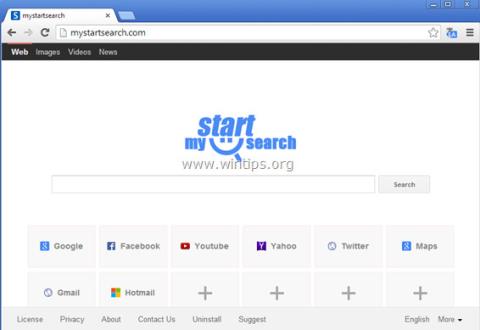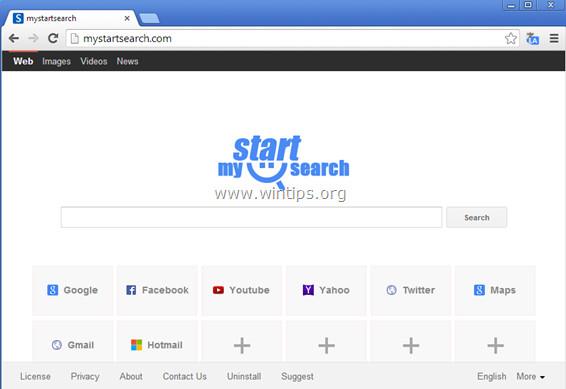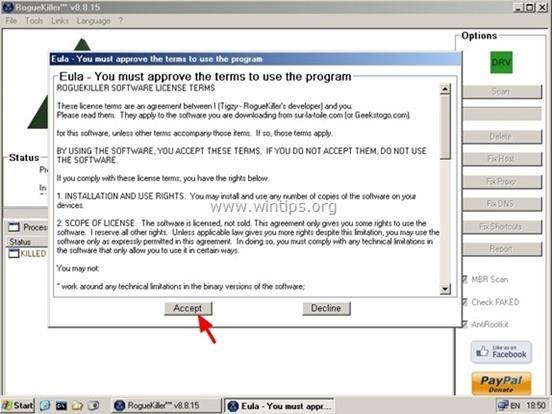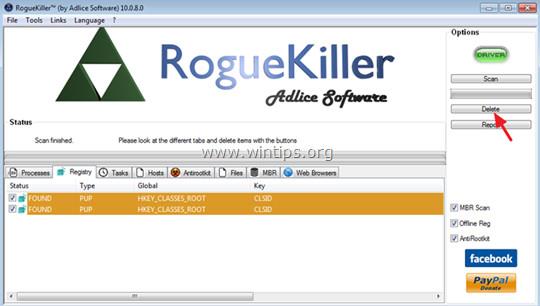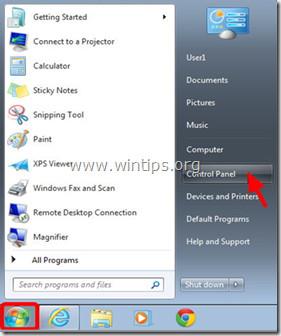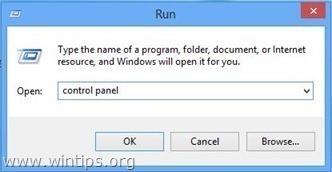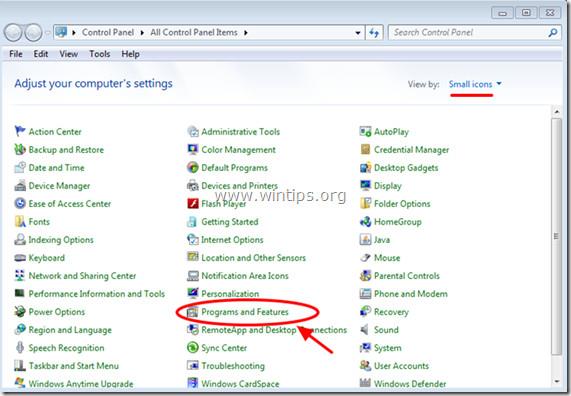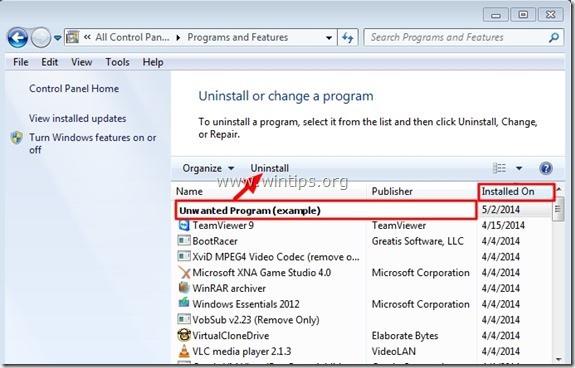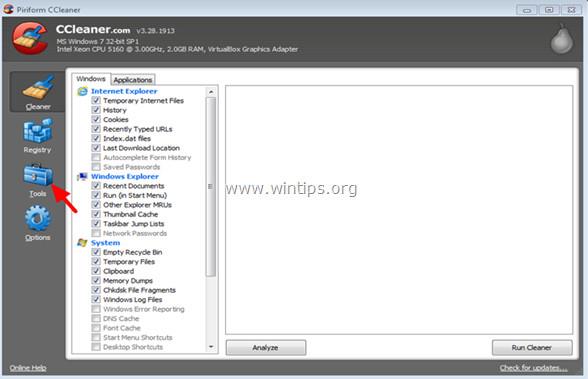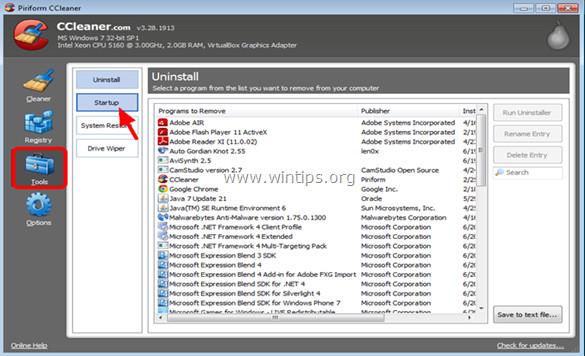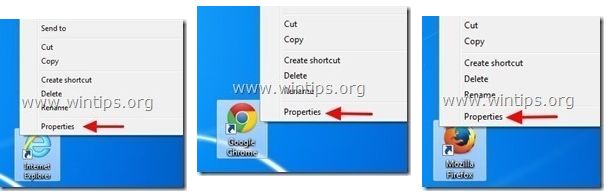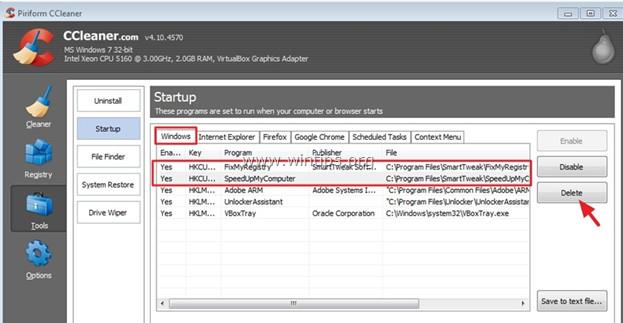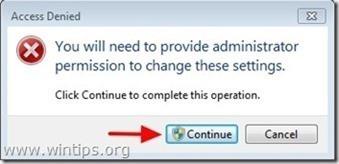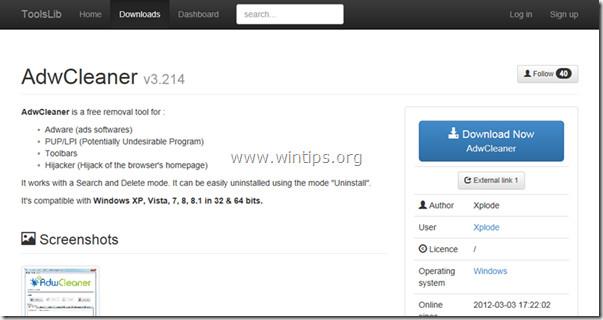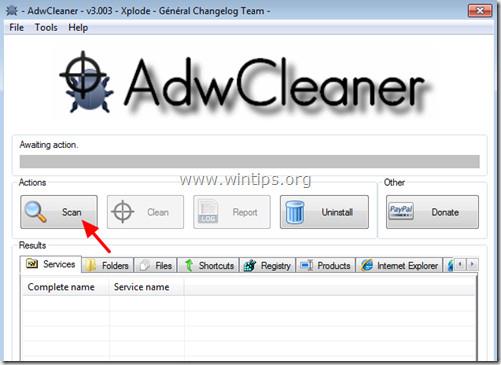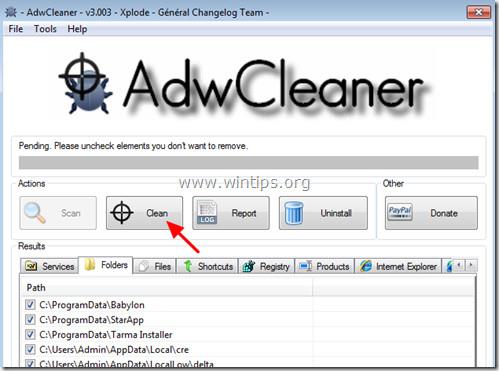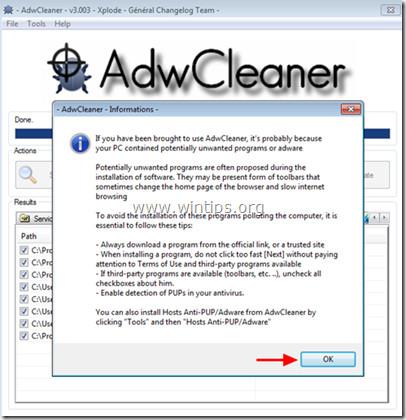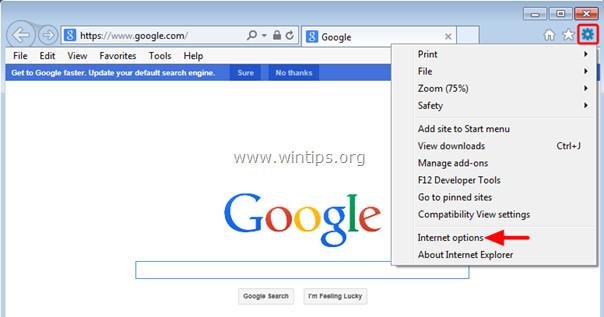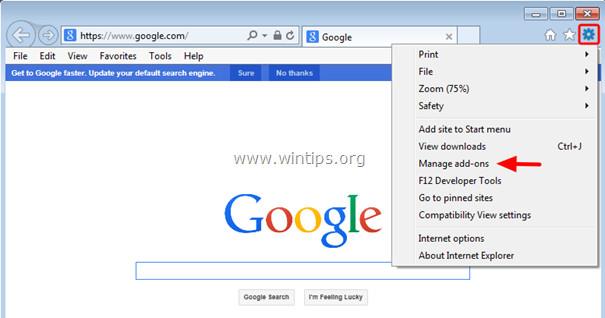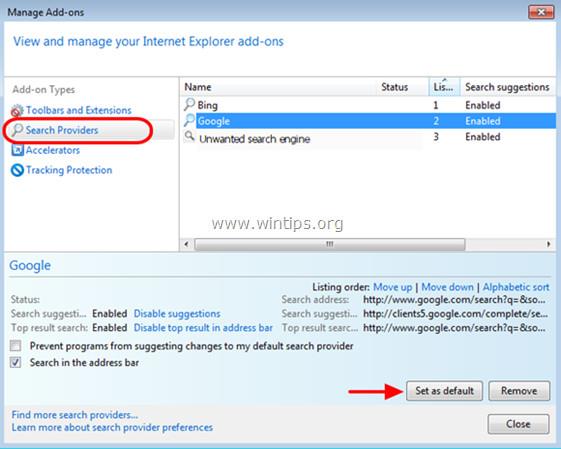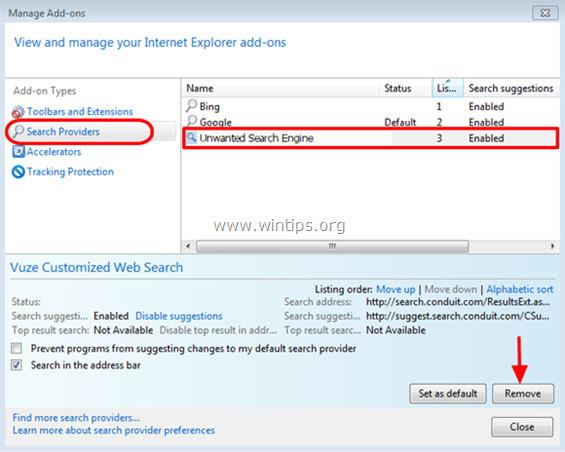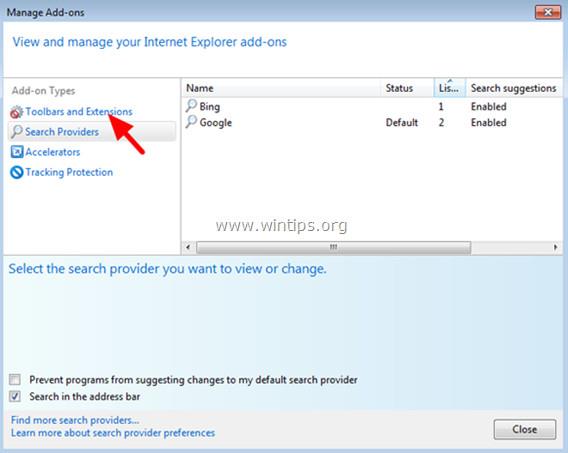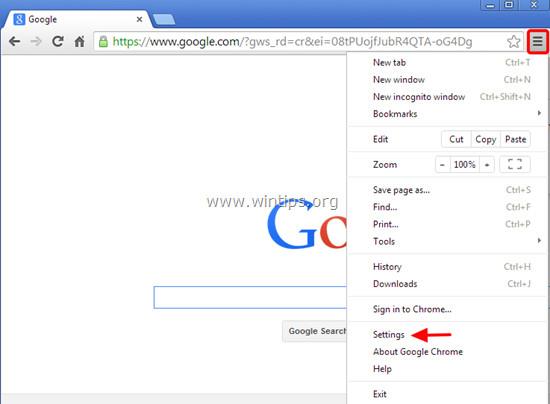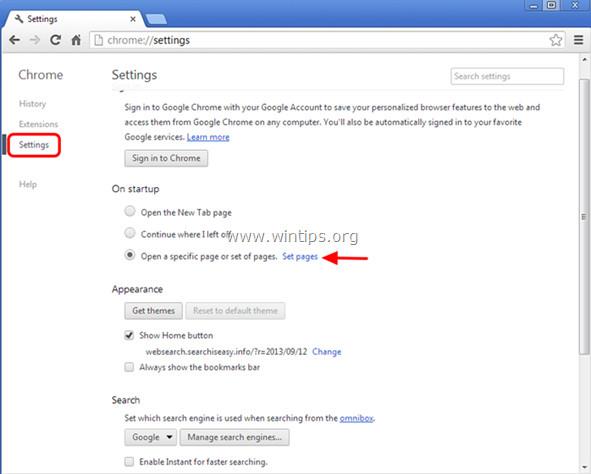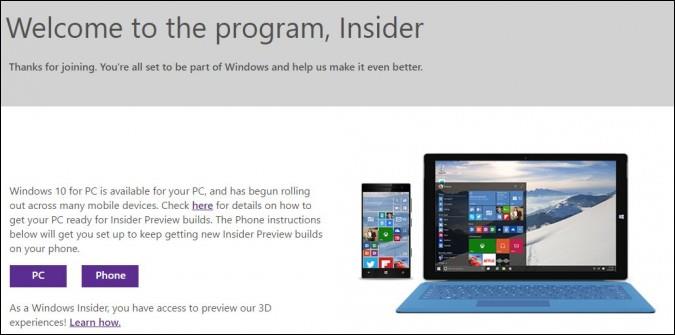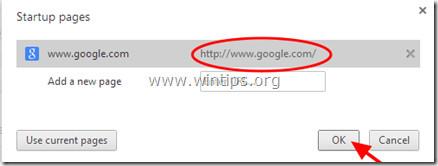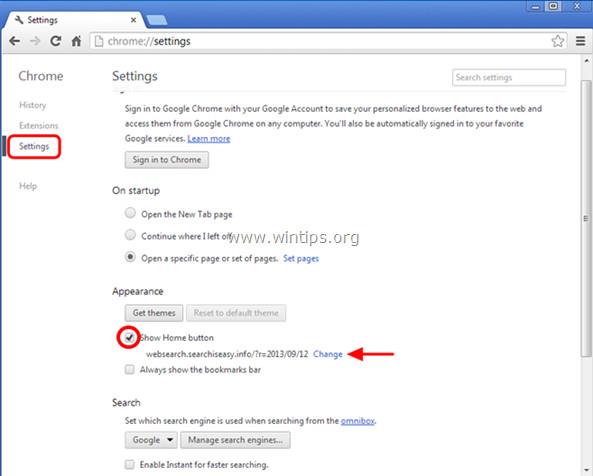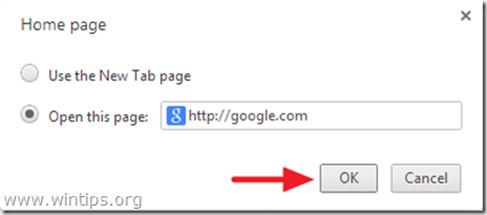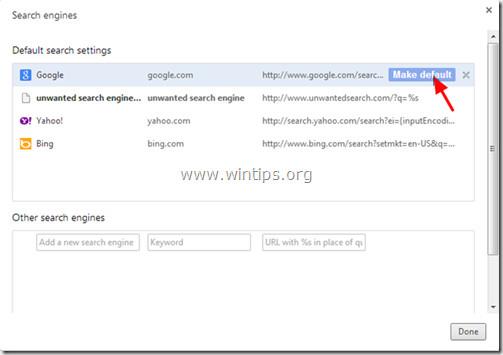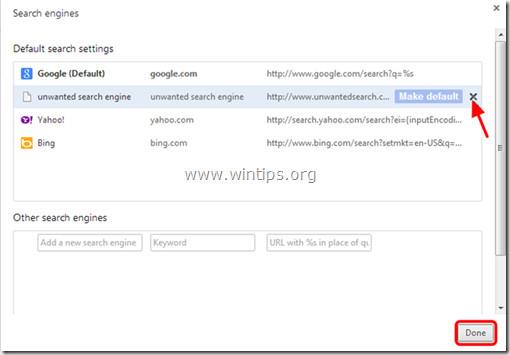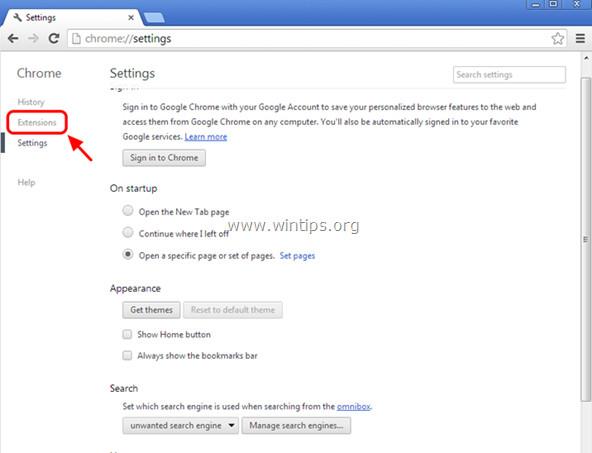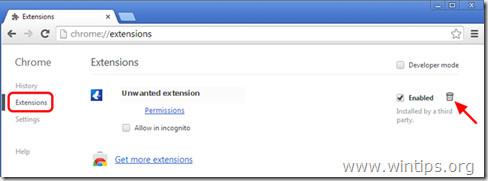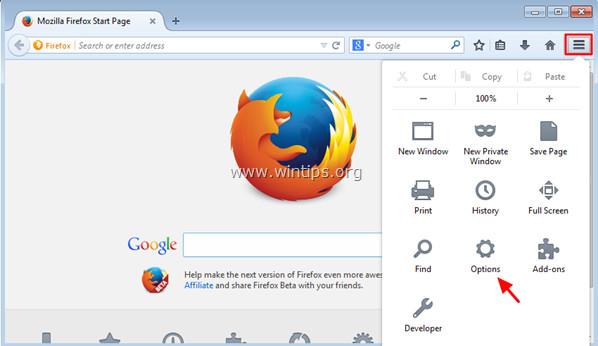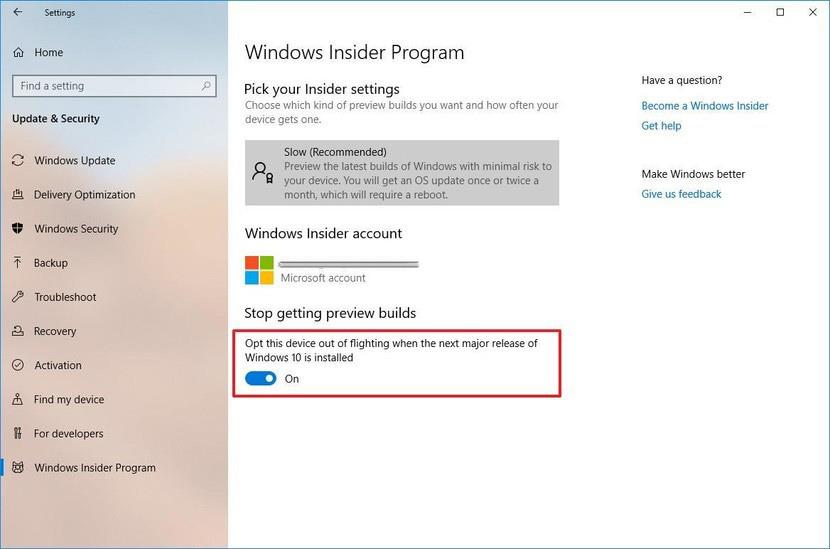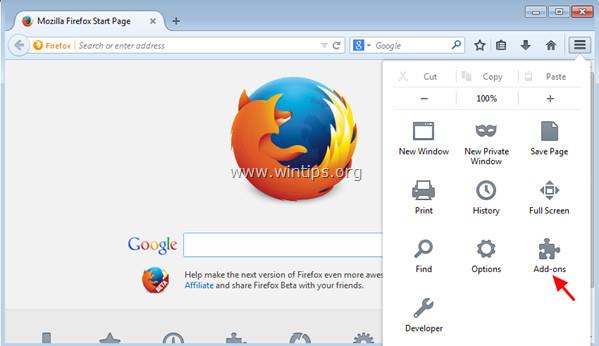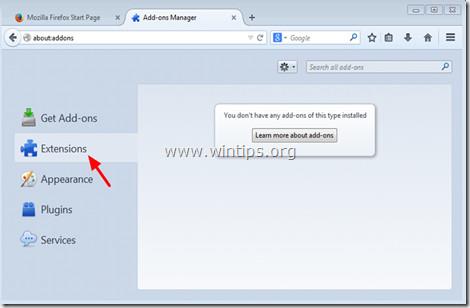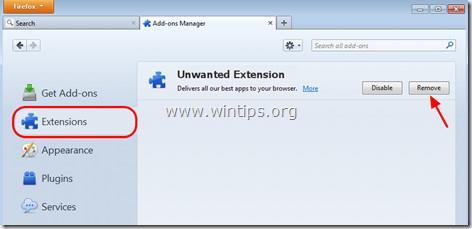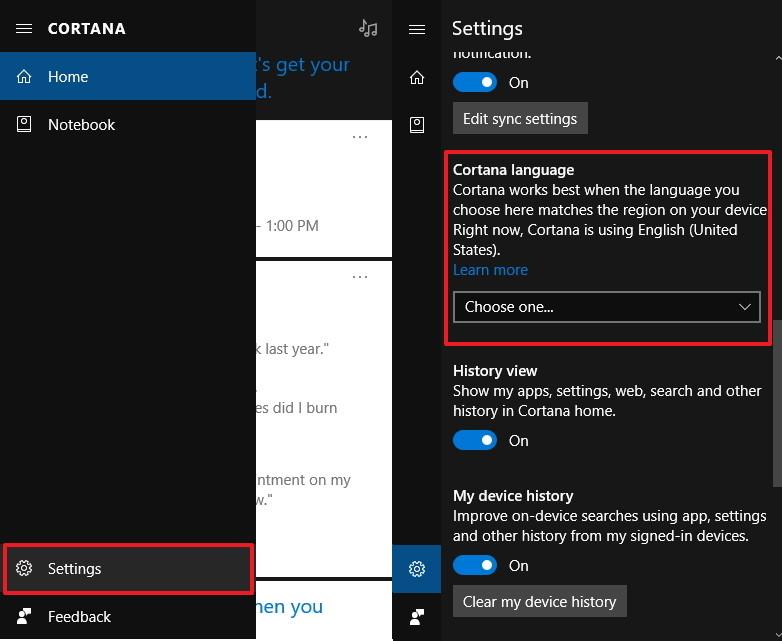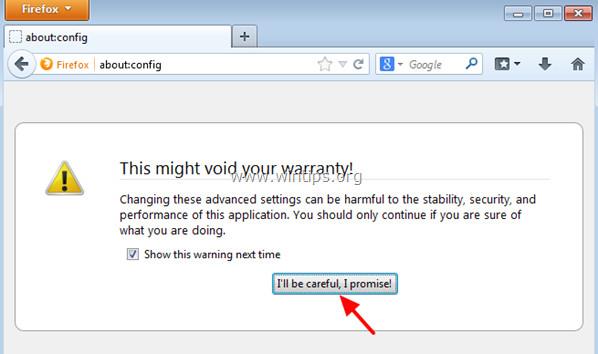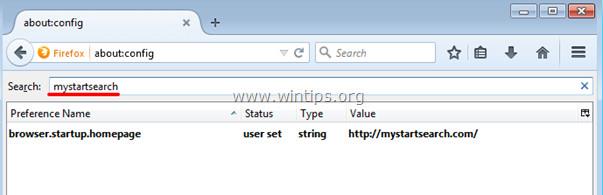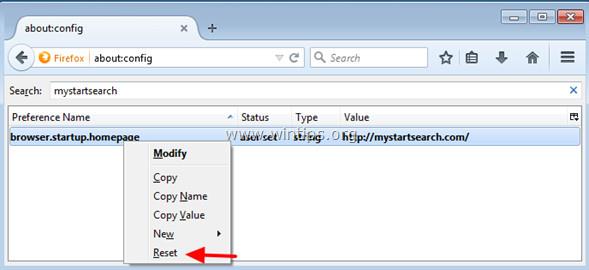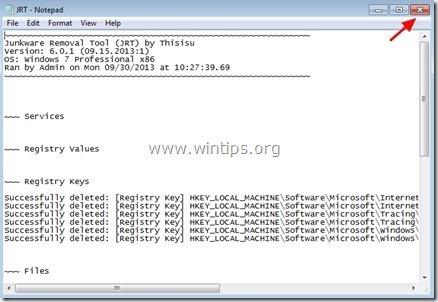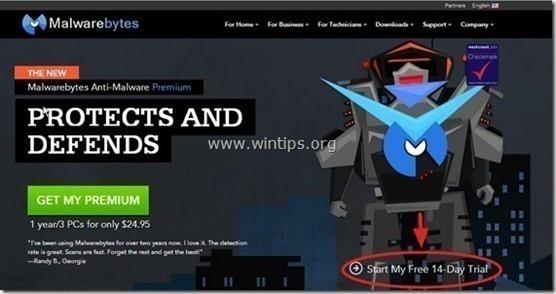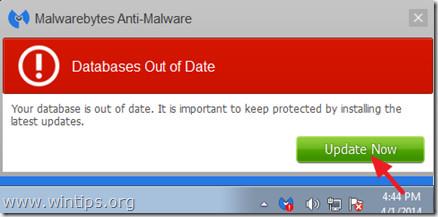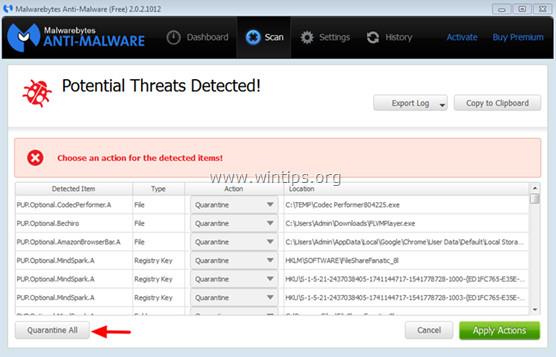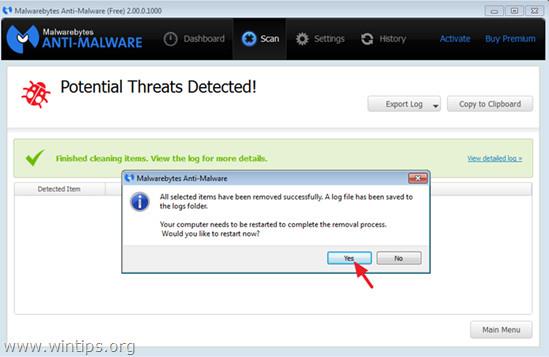MyStartSearch je prohlížeč únosce, který změní výchozí domovskou stránku a nastavení vyhledávání v oblíbených prohlížečích, jako je Internet Explorer, Google Chrome nebo Mozilla Firefox, na http://www.mystartsearch.com , který nevyžaduje oprávnění uživatele. Ve skutečnosti MyStartSearch upraví nastavení prohlížeče, aby přesměroval uživatele na reklamy a vydělal peníze.
MyStartSearch je navržen tak, aby upravoval nastavení prohlížeče a může instalovat další pluginy (panely nástrojů, rozšíření nebo doplňky) do prohlížečů pro usnadnění přidávání odkazů nebo jiných reklam do prohlížeče. Tento prohlížeč únosce může přesměrovat počítač uživatele na škodlivé webové stránky nebo může nainstalovat škodlivé programy k útoku na bezpečnostní systém v počítači uživatele.
Technicky vzato, MyStartSearch není virus, je to pouze potenciálně nežádoucí program (PUP), který lze nainstalovat do vašeho počítače. Pokud adware MyStartSearch napadne systém, při každém přístupu a procházení internetu se na obrazovce zobrazí vyskakovací okna, reklamní bannery atd.... v některých případech je to také příčina.. způsobí zpomalení počítače uživatele a zpomalit rychlost procházení webu.
Proto při instalaci jakéhokoli softwaru nebo programu, který si stáhnete z internetu, vždy věnujte pozornost podmínkám instalace programu, protože instalační programy softwaru budou obsahovat pokyny k instalaci softwaru.Další software, který nechcete.
Jednoduše řečeno, neinstalujte žádný nesouvisející software připojený k instalátoru programu nebo softwaru, který chcete nainstalovat. Při instalaci jakéhokoli programu do počítače:
- Na instalační obrazovce neklikejte opakovaně na Další, aniž byste si přečetli podmínky.
- Před kliknutím na tlačítko Přijmout si pozorně přečtěte podmínky.
- Vždy zvolte Vlastní instalaci.
- Odmítněte instalaci dalšího softwaru, který nechcete instalovat.
- Zrušte zaškrtnutí možností, které říkají, že se změní domovská stránka prohlížeče a vyhledávače.
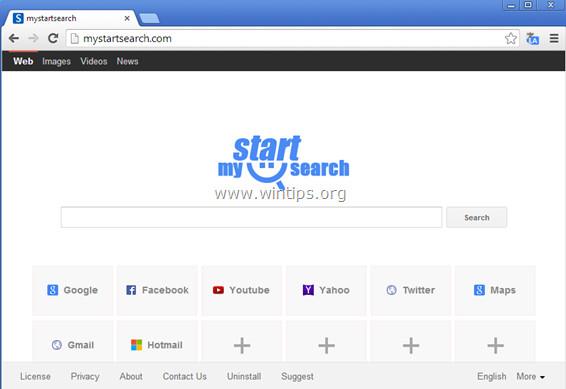
Odinstalujte MyStartSearch ve všech prohlížečích
Krok 1: Odstraňte MyStartSearch pomocí RogueKiller
RogueKiller je jedním z účinných programů proti malwaru. Program dokáže detekovat, předcházet a odstraňovat malware obecně, stejně jako rootkity, podvodníky, červy,...
1. Stáhněte si RogueKiller do počítače a nainstalujte.
Stáhněte si RogueKiller do svého zařízení a nainstalujte jej zde .
Poznámka:
Stáhněte si verzi x86 nebo x64, která odpovídá verzi vašeho operačního systému. Chcete-li zjistit verzi operačního systému, který používáte, klepněte pravým tlačítkem myši na ikonu Počítač , vyberte Vlastnosti a vyhledejte v části Typ systému .
2. Dvojitým kliknutím spustíte RogueKiller.
3. Klepnutím na tlačítko Přijmout potvrďte souhlas s podmínkami a nainstalujte program.

4. Dalším krokem je kliknout na Skenovat a vyhledat malware v počítači a na spouštěcím portálu.
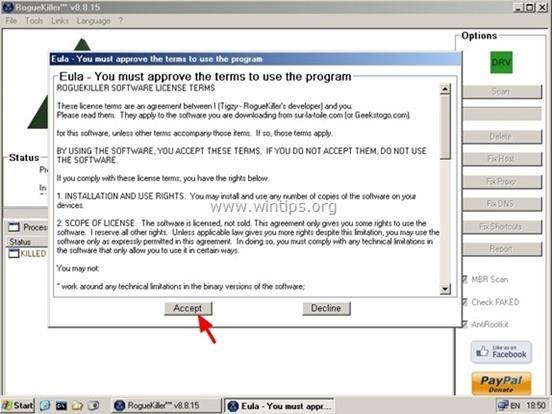
5. Nakonec po dokončení kontroly klikněte na kartu Registr , vyberte všechny položky obsahující nalezený malware a kliknutím na tlačítko Odstranit všechny tyto položky odstraňte.

6. Zavřete RogueKiller a proveďte další kroky.
Krok 2: Odinstalujte malware v Ovládacích panelech
1. Chcete-li to provést, postupujte takto:
- Ve Windows 7 a Vista: Start => Ovládací panely.
- V systému Windows XP: Start => Nastavení => Ovládací panely.
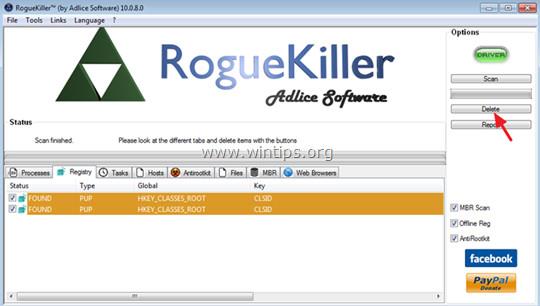
- Ve Windows 8 a 8.1:
Stisknutím kombinace kláves Windows + R otevřete příkazové okno Spustit.
Do okna Spustit zadejte Ovládací panely a stiskněte Enter.
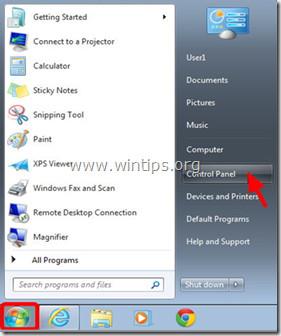
2. V okně Ovládací panely:
V systému Windows XP: vyberte Přidat nebo odebrat programy.
Ve Windows 7, 8 nebo Vista: vyberte Programy a funkce (nebo Odinstalovat program).
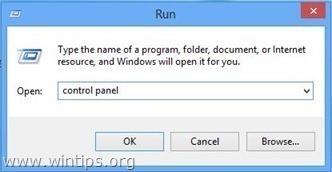
3. V dalším okně okamžitě vyhledejte neznámé programy v sekci nastavení a poté pokračujte v odinstalaci těchto aplikací ze systému.
Také vyhledejte a odstraňte škodlivé aplikace, jako jsou:
- MyStartSearch
- SearchProtect
- Ochrana prohlížeče
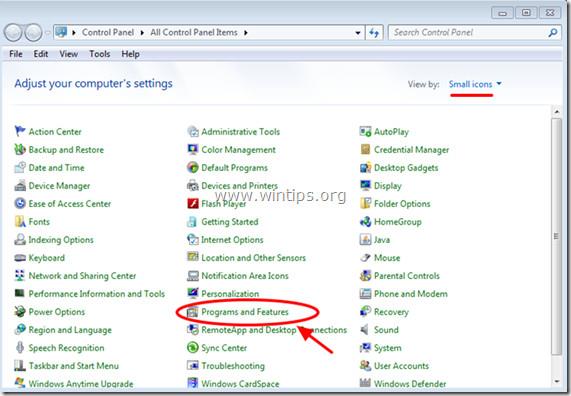
Krok 3: Odstraňte plugin „MyStartSearch“ pomocí CCleaner
1. Stáhněte si CCleaner do počítače a nainstalujte.
Stáhněte si CCleaner do svého zařízení a nainstalujte jej zde.
2. Dále spusťte CCleaner. V hlavním okně CCleaner vyberte v levém podokně Nástroje.
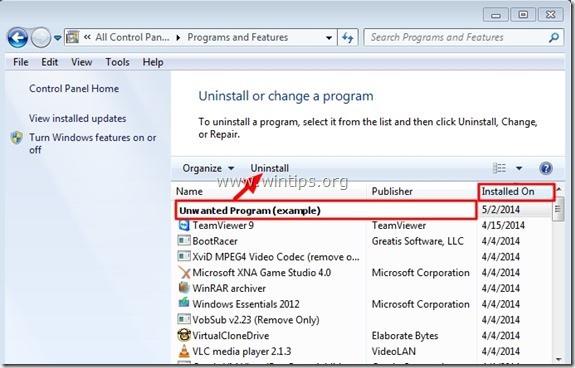
3. V části Nástroje klikněte na možnost Spuštění .
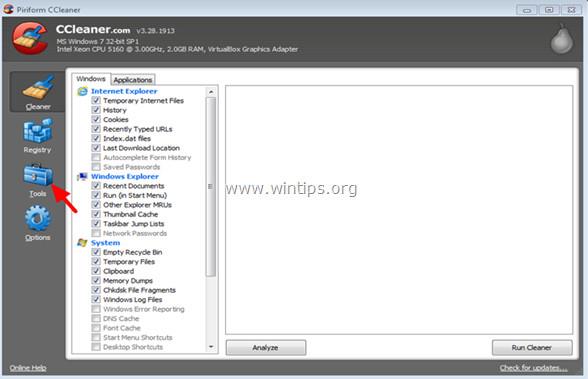
4. Vyberte kartu „Windows“ a vyberte a odstraňte následující malware, pokud existuje:
MyStartSearch
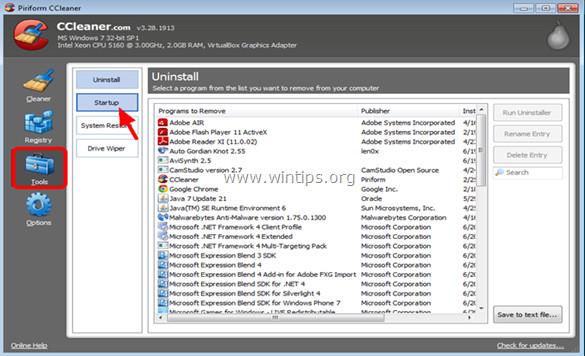
5. Nakonec zavřete okno CCleaner a proveďte další kroky.
Krok 4: Odeberte MyStartSearch.com ze zástupce internetového prohlížeče
1. Klepněte pravým tlačítkem na ikonu prohlížeče Internet Explorer a vyberte Vlastnosti .
Poznámka:
Stejné kroky musíte provést u všech zástupců prohlížeče Internet Explorer, včetně seznamu programů a hlavního panelu.
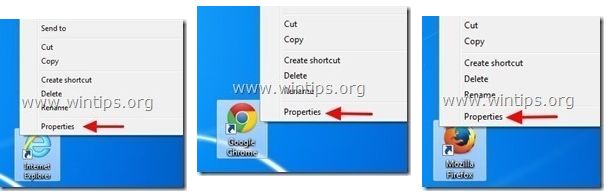
2. Na kartě Zástupce najděte cílový rámec a smažte MyStartSearch (např. http://mystartsearch.com/…), který následuje za iexplore.exe (se zástupcem IE) nebo firefox.exe (zástupce prohlížeče Firefox) nebo chrome.exe (pro zástupce prohlížeče Chrome) a poté vyberte OK .
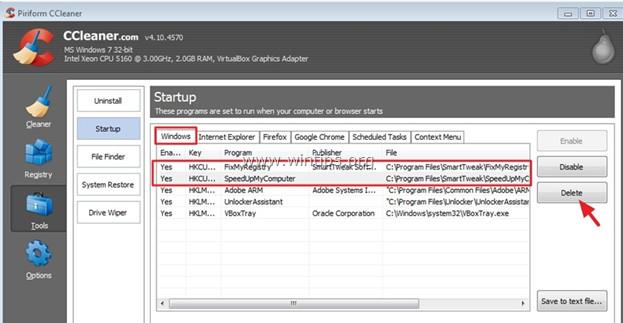
Pokud se zobrazí zpráva „Poskytněte oprávnění správce ke změně těchto nastavení“, klikněte na Pokračovat.
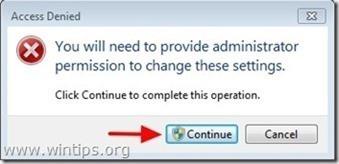
3. Proveďte další kroky.
Krok 5: Odstraňte MyStartSearch pomocí „AdwCleaner“
1. Stáhněte si AdwCleaner do zařízení a nainstalujte.
Stáhněte si AdwCleaner do svého zařízení a nainstalujte jej zde .
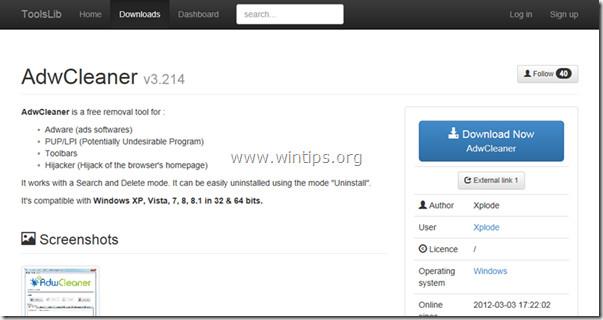
2. Zavřete všechny spuštěné programy v počítači a poklepáním otevřete AdwCleaner.
3. Po přijetí podmínek klepněte na tlačítko Skenovat.
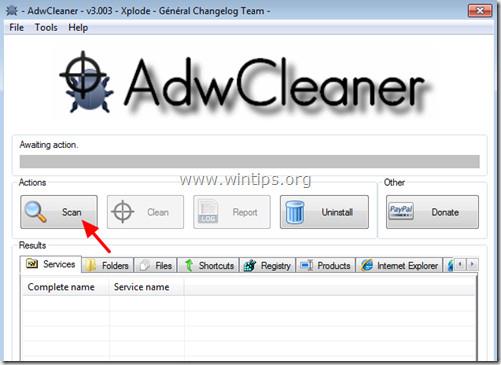
4. Počkejte na dokončení procesu skenování a kliknutím na tlačítko Vyčistit odstraňte ze systému veškerý nežádoucí malware.
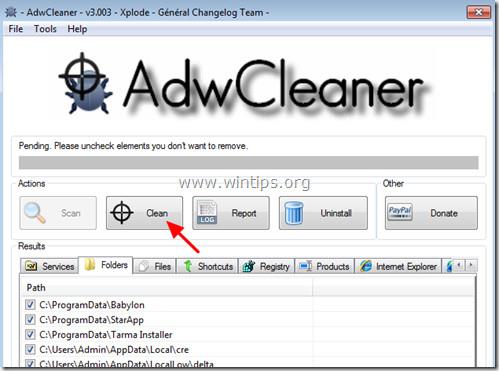
5. V okně AdwCleaner - Information klepněte na OK a poté znovu vyberte OK pro restartování počítače.
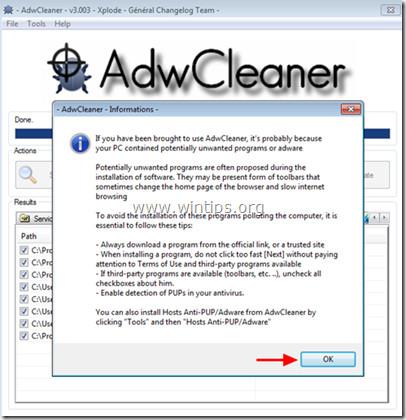
6. Po dokončení restartování počítače zavřete informační okno AdwCleaner a pokračujte dalšími kroky.
Krok 6: Odeberte MyStartSearch z prohlížečů Internet Explorer, Chrome a Firefox
Chcete-li se ujistit, že „MyStartSearch.com“ byl zcela odstraněn z prohlížečů Internet Explorer, Chrome a Firefox, resetujte nastavení prohlížeče na původní výchozí stav.
- prohlížeč Internet Explorer:
1. V aplikaci Internet Explorer klikněte na ikonu ozubeného kolečka v pravém horním rohu, vyberte Nástroje a poté Možnosti Internetu .
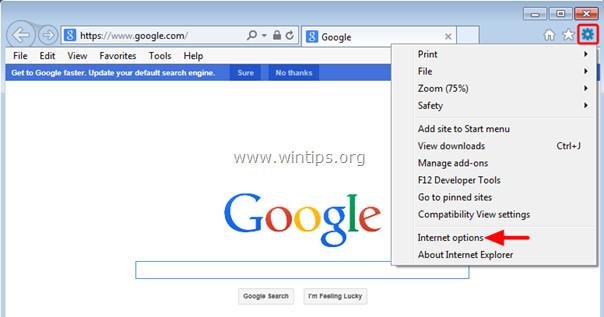
2. V okně Možnosti Internetu klikněte na kartu Obecné a odstraňte nechtěnou domovskou stránku (http://www.mystartsearch.com/…) z pole Domovská stránka a zadejte požadovanou domovskou stránku (například www.google . com) a poté klikněte na OK .
3. Z nabídky Nástroje vyberte „Spravovat doplňky“.
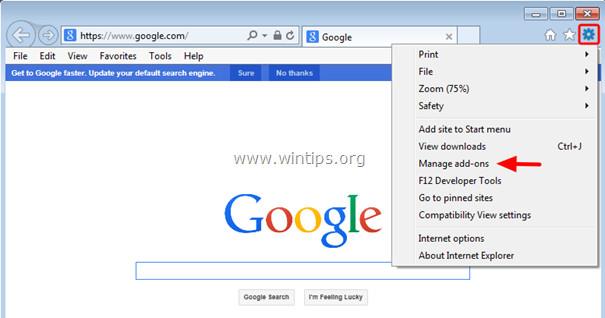
4. V okně Spravovat doplňky v části Poskytovatelé vyhledávání vyberte a nastavte vyhledávač jako Nastavit jako výchozí, který nahradí vyhledávač MyStartSearch.
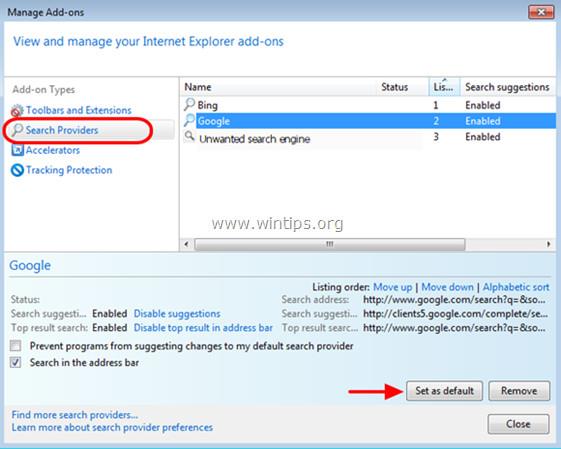
5. Dále vyberte MyStartSearch a poté klikněte na Odebrat .
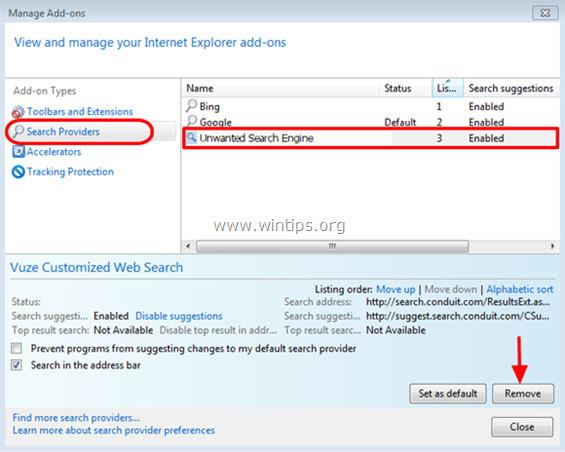
6. Vyberte Panely nástrojů a rozšíření v levém podokně.
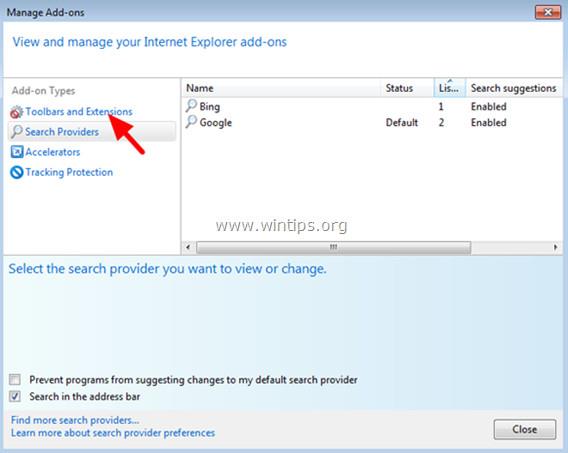
7. Zakažte nežádoucí panely nástrojů nebo rozšíření z MyStartSearch.
Rozšíření, která by měla být v tomto případě odstraněna/deaktivována, jsou:
MyStartSearch

8. Zavřete všechna okna aplikace Internet Explorer a restartujte internetový prohlížeč.
– V prohlížeči Chrome:
1. Otevřete v počítači prohlížeč Chrome, klikněte na ikonu 3 čárek v pravém horním rohu obrazovky a vyberte Nastavení.
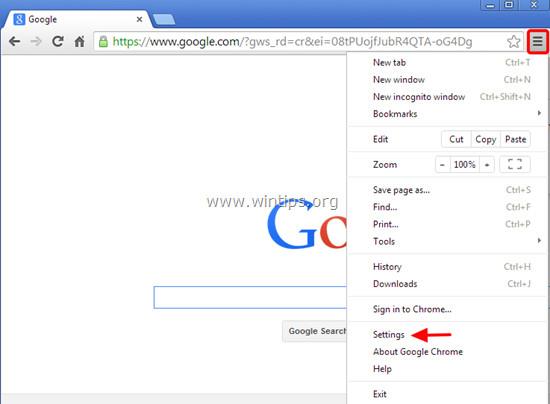
2. V okně Nastavení vyhledejte část Při spuštění a vyberte možnost Nastavit stránky .
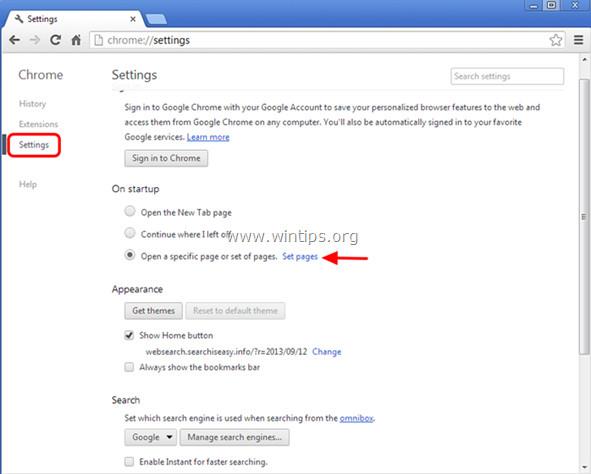
3. Odstraňte http://www.mystartsearch.com v sekci Startup page kliknutím na ikonu x v pravém podokně.
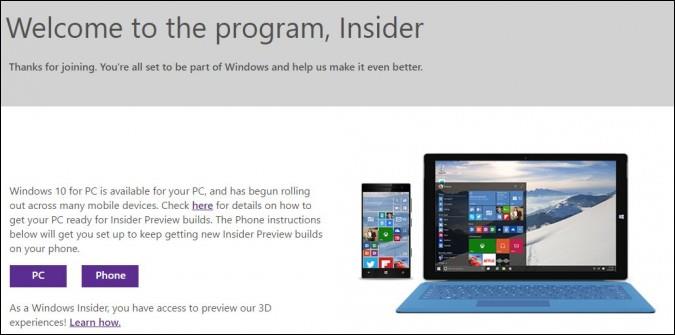
4. Nastavte požadovanou úvodní stránku (např. http://www.google.com) a klikněte na OK.
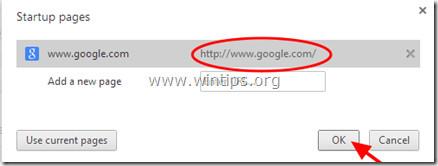
5. V části Vzhled zaškrtnutím aktivujte možnost Zobrazit tlačítko Domů a klikněte na Změnit .
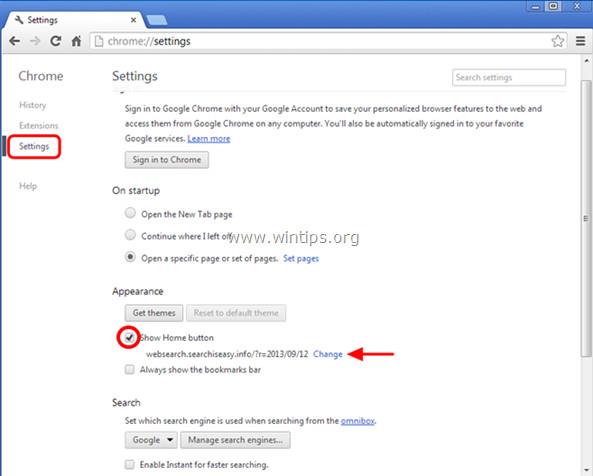
6. Odstraňte „http://www.mystartsearch.com“ v poli Otevřít tuto stránku.

7. Zadejte webovou stránku, kterou chcete otevřít po kliknutí na tlačítko Domovská stránka, nebo ponechte pole prázdné a klikněte na OK.
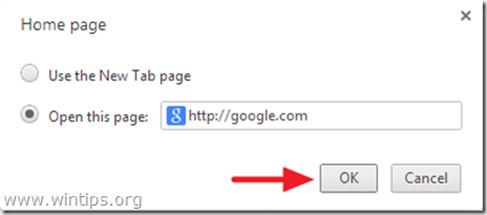
8. Otevřete sekci Hledat a vyberte „Spravovat vyhledávače“.
9. Vyberte požadovaný výchozí vyhledávač (například Google) a klikněte na Nastavit jako výchozí.
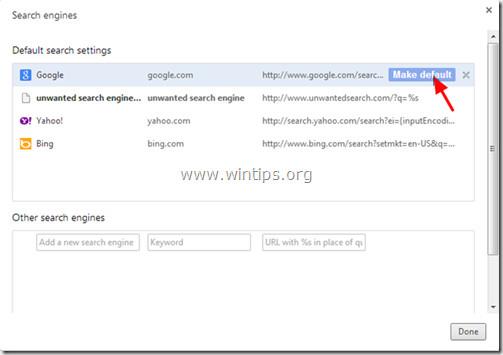
10. Poté vyberte nežádoucí vyhledávač MyStartSearch (mystartsearch.com) a odstraňte jej kliknutím na ikonu X v pravém rohu.
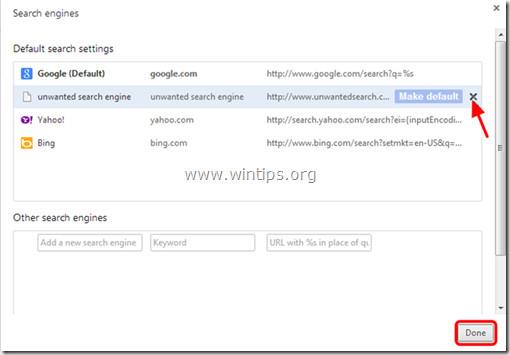
Výběrem Hotovo zavřete okno " Vyhledávače " .
11. V levém podokně vyberte položku Rozšíření.
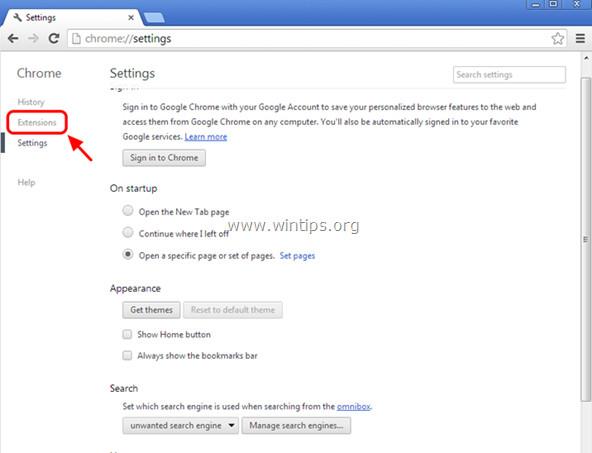
12. V okně Extensions odeberte rozšíření MyStartSeach kliknutím na ikonu koše v pravém podokně.
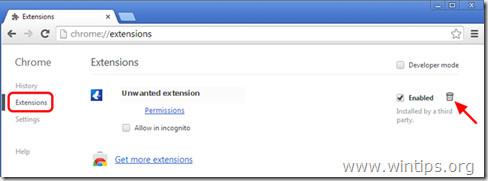
13. Zavřete okno Google Chrome a restartujte prohlížeč.
- prohlížeč Firefox:
1. Klikněte na ikonu 3 přerušované čáry v pravém horním rohu okna prohlížeče Firefox a poté klikněte na Možnosti.
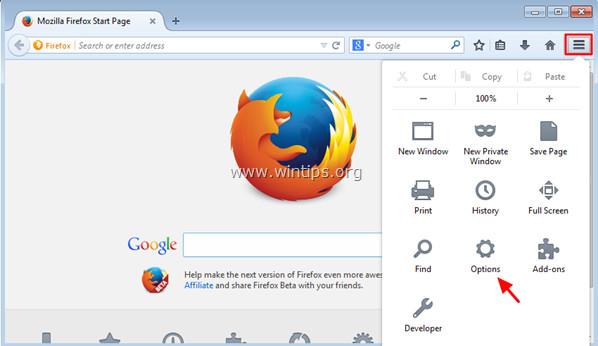
2. V okně Možnosti na kartě Obecné v rámci domovské stránky odstraňte „http://www.mystartsearch.com...“ a poté přidejte domovskou stránku, která se vám líbí (např. http://www.google .com) a poté klikněte na OK.
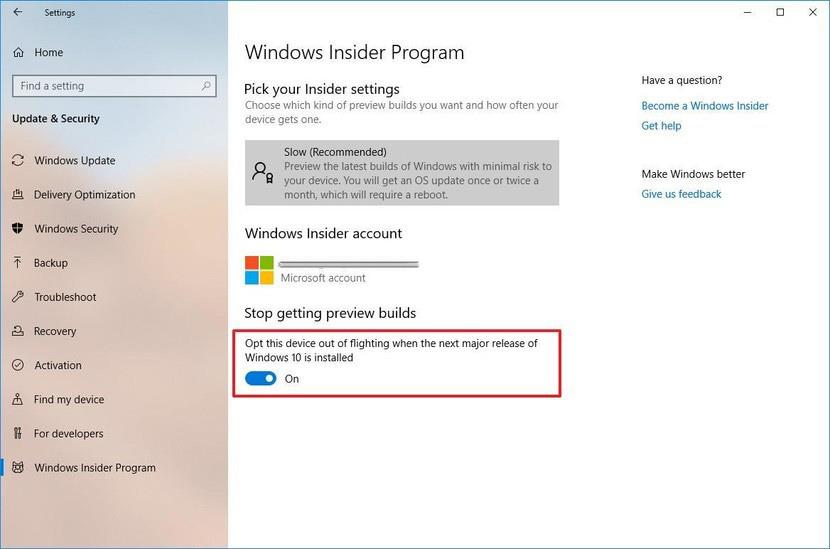
3. V nabídce Firefox přejděte na Nástroje => Spravovat doplňky .
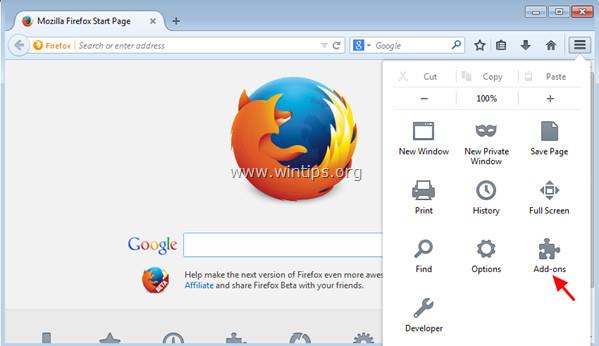
4. V levém podokně vyberte položku Rozšíření.
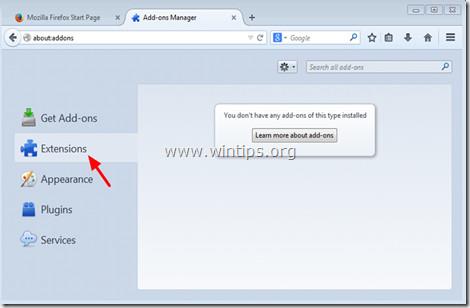
5. Klepnutím na tlačítko Odebrat odeberte všechna nechtěná rozšíření (např. MyStartSearch).
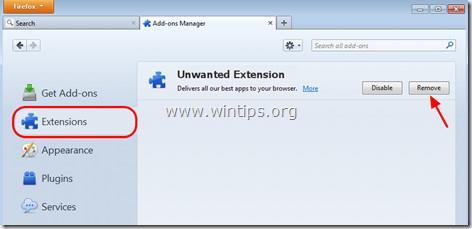
6. Zavřete všechna okna prohlížeče Firefox a restartujte prohlížeč.
7. Do pole URL prohlížeče Firefox zadejte příkaz about:config a stiskněte Enter.
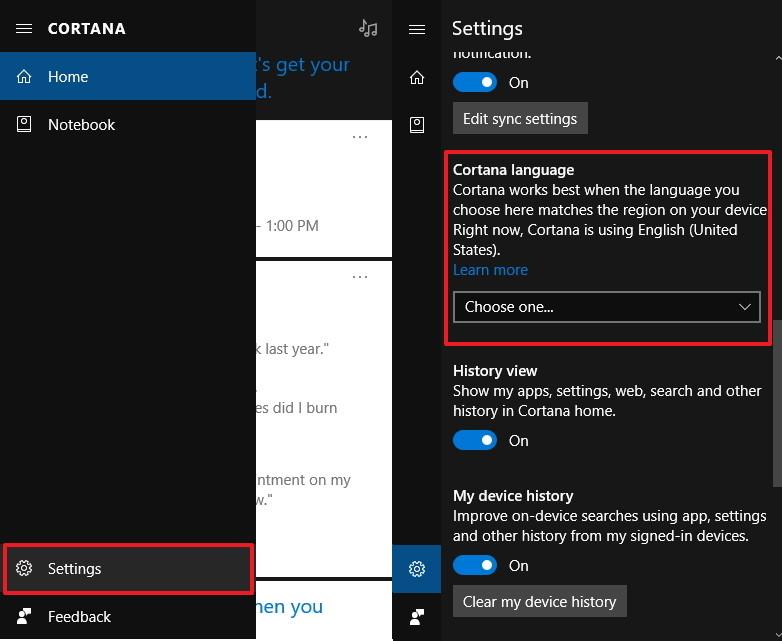
8. Klikněte na „ Budu opatrný, slibuji “.
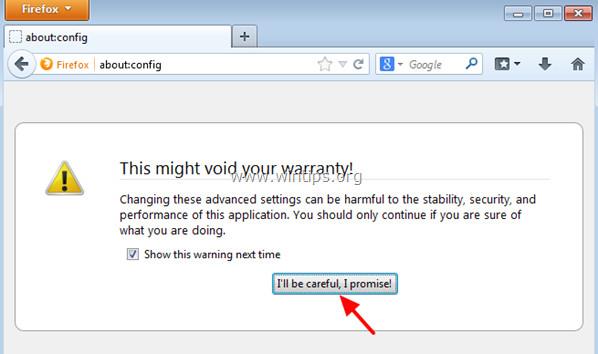
9. Do pole Hledat zadejte mystartsearch a stiskněte Enter.
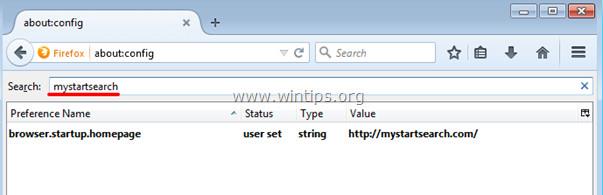
10. Dále klikněte pravým tlačítkem na hodnotu mystartsearch a vyberte Reset.
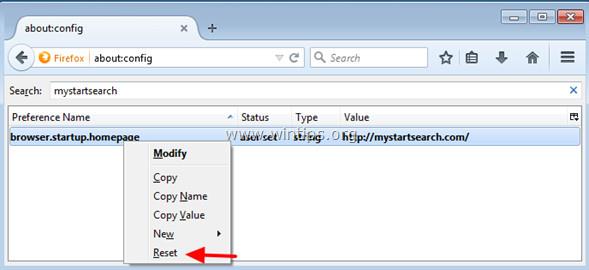
11. Zavřete okno Firefoxu a restartujte prohlížeč.
Krok 7: Odstraňte Mystart-Search pomocí Junkware Removal Tool
1. Stáhněte si Junkware Removal Tool do svého počítače a spusťte jej.
Stáhněte si Junkware Removal Tool do svého zařízení a nainstalujte jej zde.
2. Stisknutím libovolné klávesy zahájíte skenování počítače pomocí nástroje JRT – Junkware Removal Tool.
3. Počkejte, dokud JRT – Junkware Removal Tool neprohledá a „vyčistí“ váš systém.
4. Zavřete okno JRT a restartujte počítač.
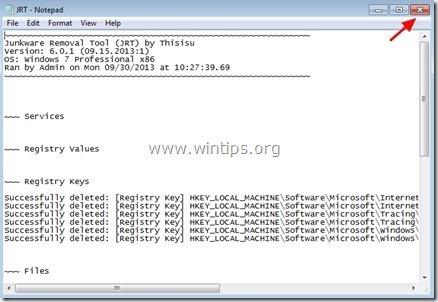
Krok 8: Odstraňte Mystartsearch pomocí Malwarebytes Anti-Malware
Stáhněte si Malwarebytes Anti-Malware Premium do svého zařízení a nainstalujte.
Stáhněte si Malwarebytes Anti-Malware Premium do svého zařízení a nainstalujte jej zde.
Prohledejte a vyčistěte počítač pomocí Malwarebytes Anti-Malware:
1. Spusťte Malwarebytes Anti-Malware a nechte program aktualizovat na nejnovější verzi (v případě potřeby).
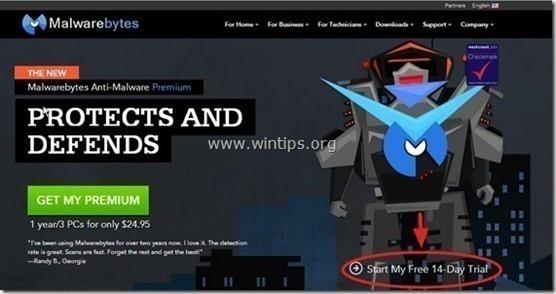
2. Po dokončení procesu aktualizace klikněte na tlačítko Skenovat nyní a spusťte skenování systému, odstranění malwaru a nežádoucích programů.

3. Počkejte na dokončení skenování systému.
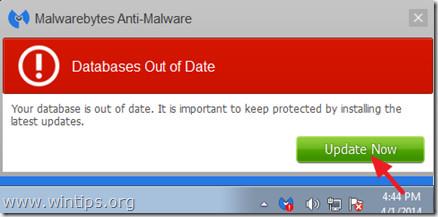
4. Klepnutím na tlačítko Karanténa všech odstraníte všechny „hrozby“ nalezené ve vašem systému.
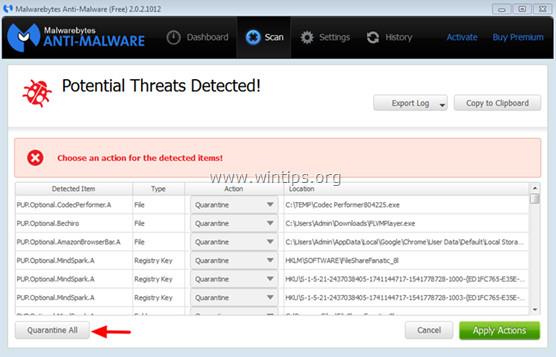
5. Po dokončení procesu restartujte počítač, aby byl proces dokončen.
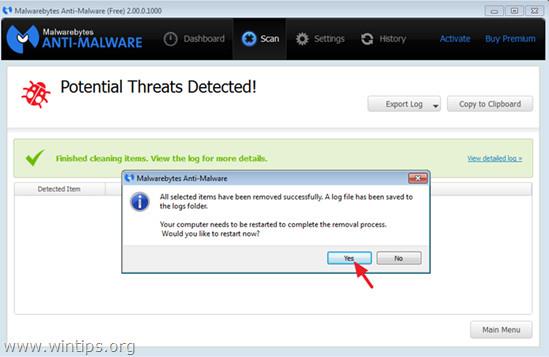
6. Po dokončení spouštění počítače spusťte znovu Malwarebytes' Anti-Malware, abyste se ujistili, že ve vašem systému již nejsou žádné „hrozby“.
Krok 9: Vyčistěte nechtěné soubory pomocí CCleaner
Navíc můžete použít CCleaner k vyčištění systémových a dočasných internetových souborů a neplatných položek registru.
Pokud váš počítač nemá nainstalovaný CCleaner, můžete si CCleaner stáhnout do počítače a nainstalovat zde.
Podívejte se na některé další články níže:
Hodně štěstí!